In deze tutorial leer je hoe je de overgangen in je video's vloeiender kunt maken met behulp van de parameters Coherence en Cadence. Door deze instellingen specifiek aan te passen, kun je de kwaliteit van je videoproducties aanzienlijk verbeteren. We zullen ons met name richten op hoe je je video's vloeiender en vloeiender kunt maken door de juiste instellingen voor Diffusie en Cadans te kiezen.
Belangrijkste lessen
- De parameters Coherence en Cadence zijn cruciaal voor de videokwaliteit.
- De diffusiecadans kan worden ingesteld op waarden tussen 1 en 8 om de overgangen in je video vloeiender te maken.
- Een waarde van 1 of 2 zorgt voor traditionele overgangen, terwijl een waarde van 8 extreem vloeiende overgangen mogelijk maakt.
- Het kiezen van de juiste waarde kan ook de rendertijd beïnvloeden.
Stap-voor-stap handleiding
1. Aan de slag met de parameters
Laten we eerst eens kijken naar de basisparameters die je kunt instellen. Naast Coherence zijn er nog een paar andere parameters, zoals Strength , waar we hier niet in detail op in zullen gaan. Vooral de parameter Coherentie en de Diffusiekadans zijn belangrijk voor je.
2 Diffusiecadans begrijpen
Diffusion Cadence is een cruciale instelling waarbij je kunt kiezen tussen 1 en 8. De keuze van het getal heeft een grote invloed op de vloeiendheid van je video's. U kunt zelf beslissen of u een traditioneel gevoel wilt behouden of dat u de voorkeur geeft aan extreem vloeiende overgangen.
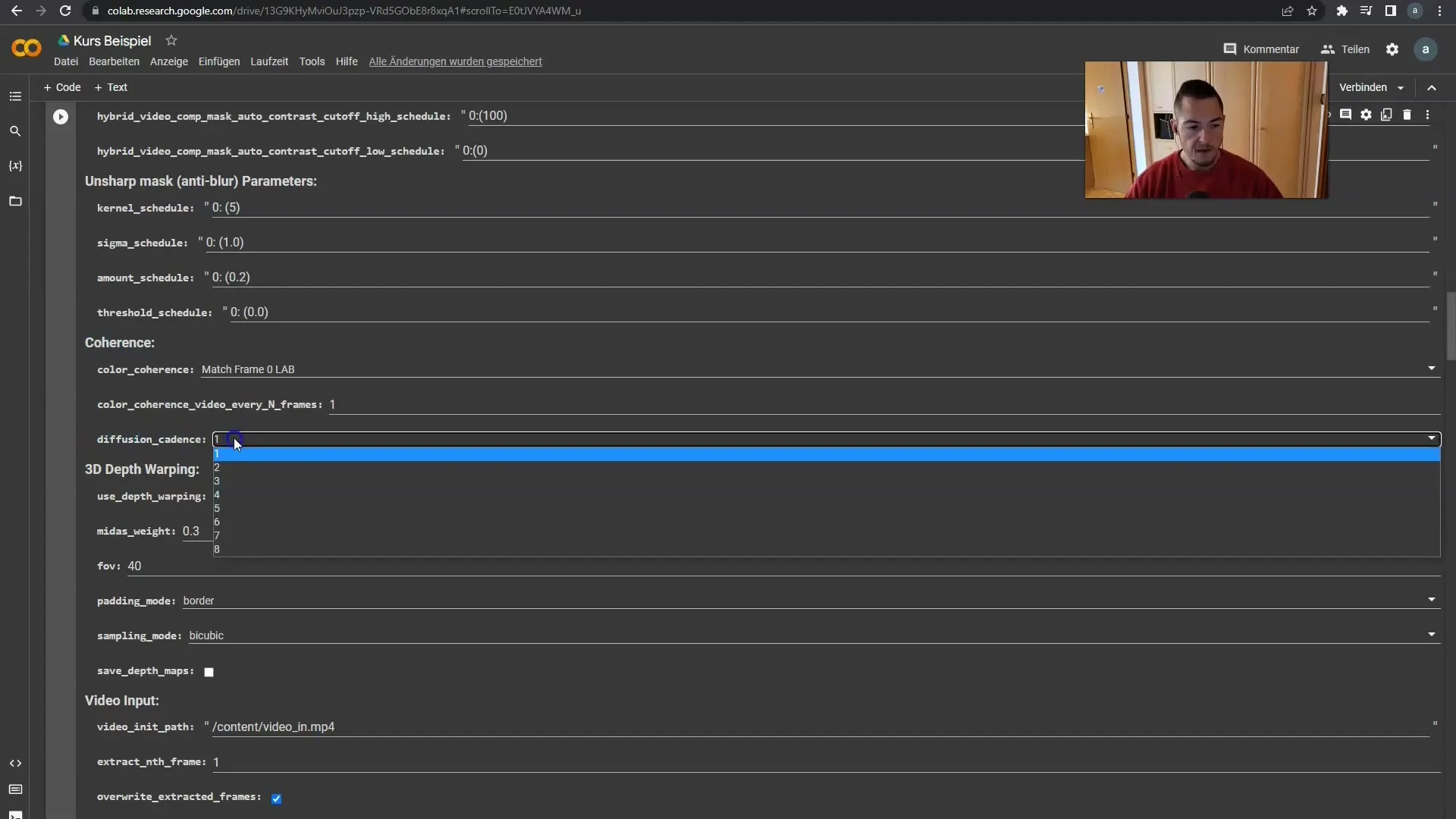
3. de waarden instellen
Om de overgangen vloeiender te maken, kun je een getal tussen 1 en 8 kiezen. Als je getallen als 1 of 2 gebruikt, heb je te maken met minder vloeiendheid. Waarden van 7 of 8 zorgen daarentegen voor extreem vloeiende overgangen. Het is aan te raden om te experimenteren met deze getallen om uit te vinden welke het beste werkt voor jouw stijl.
4 De effecten van de instellingen
Het verschil tussen lage en hoge instellingen is te zien in het aantal frames dat wordt gemaakt tussen de originele frames. Met een instelling van 1 of 2 wordt elk tweede frame van de originele frames behouden en worden alleen de andere frames opnieuw bewerkt. Met een instelling van 8 wordt er daarentegen aanzienlijk meer interpolatie uitgevoerd tussen de originele frames, wat resulteert in een veel vloeiendere beweging.
5 Rendertijd en vloeiendheid
Een ander aspect om rekening mee te houden is de rendertijd. Hogere waarden voor de diffusiecadans kunnen leiden tot een toename van de rendertijd omdat er meer frames moeten worden gegenereerd. Als je rendertijd wilt besparen, moet je een waarde van 1 overwegen en sporadisch met 2 werken om toch wat vloeiende overgangen aan je video toe te voegen.
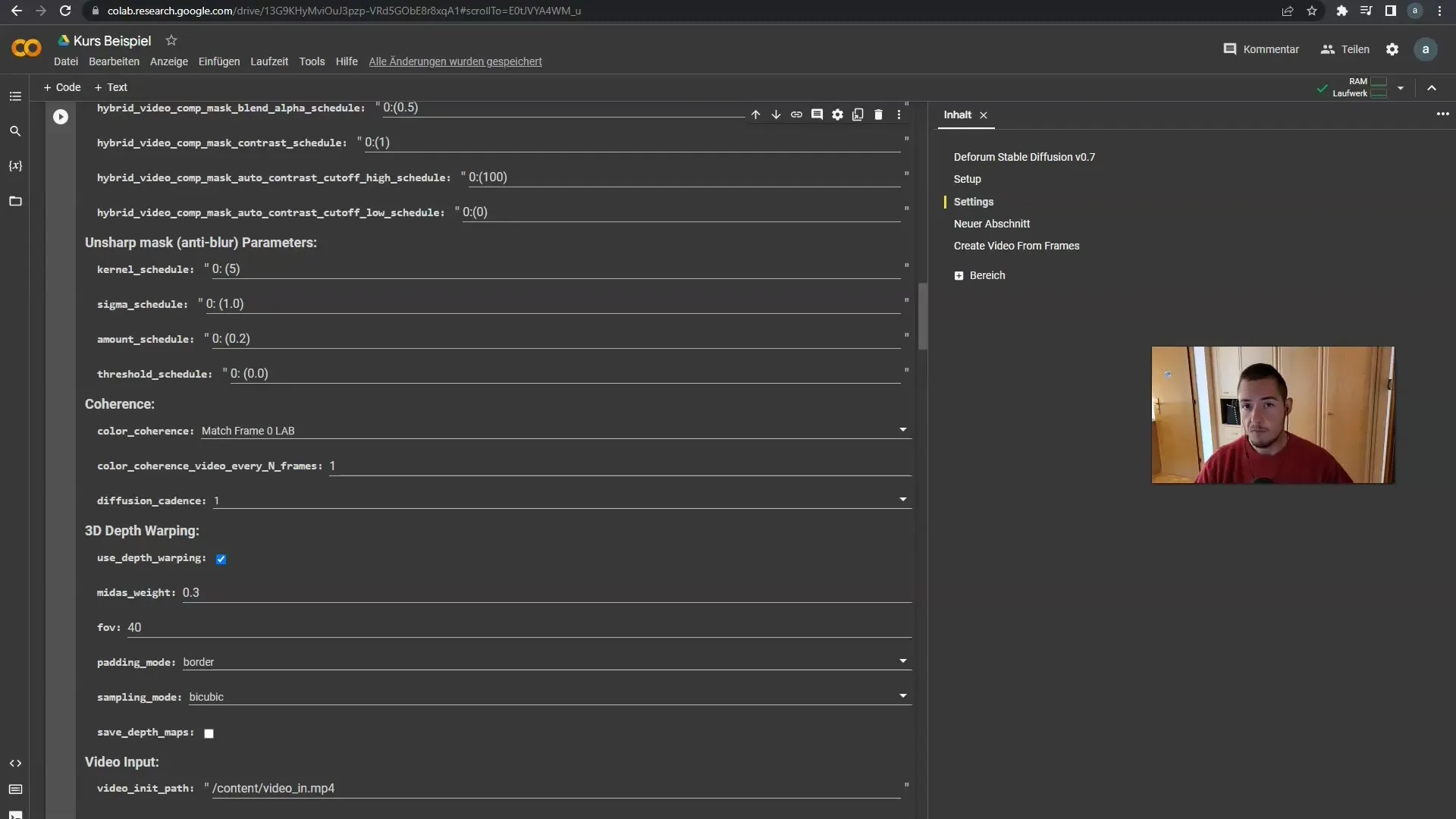
6 Aanpassing aan de videostijl
Afhankelijk van je gekozen stijl, moet je ook je Coherence-instellingen aanpassen. Dit werkt voor klassieke video's, terwijl zeer snelle zooms meer vloeiendheid kunnen vereisen. Hier kun je af en toe de instelling 2 gebruiken om een harmonieus evenwicht te vinden voor je specifieke videostijl.
Samenvatting
In deze tutorial heb je geleerd hoe je de diffusiecadans kunt gebruiken om de overgangen in je video's te optimaliseren. Door specifiek de coherentieparameters aan te passen, kunt u vloeiende en aantrekkelijke overgangen maken die uw videoproducties aanzienlijk zullen verbeteren.
Veelgestelde vragen
Wat is Diffusiecadans? Diffusiecadans is een parameter die het aantal frames regelt dat tussen de originele frames wordt geïnterpoleerd om vloeiendere overgangen te maken.
Welke waarde moet ik kiezen voor de diffusiecadans? hangt af van je gewenste stijl. Een waarde van 1 of 2 is geschikt voor traditionele overgangen, terwijl 7 of 8 extreem vloeiende overgangen produceert.
Waarom beïnvloedt de diffusiecadans de rendertijd? Hogere waarden genereren meer frames, wat leidt tot een langere rendertijd omdat de software meer gegevens moet verwerken.
Hoe kan ik de overgangen testen? Experimenteer met verschillende waarden en bekijk een voorbeeld van het resultaat om uit te zoeken welke waarde je het beste bevalt.
Moet ik Coherence ook aanpassen?Ja, afhankelijk van je videostijl kan het nuttig zijn om de Coherence-instellingen aan te passen, vooral voor snelle bewegingen.


